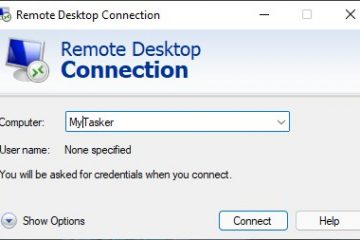PC ファンが本当に定格スペックを備えているかどうかを知りたい場合には、PC ファンを監視することをお勧めします。また、CPU をオーバークロックしたり、その他の変更を加えたりしている場合は、それが温度、ひいてはファン速度にどのような影響を与えるかを確認する必要があります。
マザーボードのハードウェア監視機能を使用できます。 BIOS 設定でファン速度を確認します。ただし、コンピュータで他の作業を実行しながらファンの速度を追跡したい場合は、 代わりに別の監視ソフトウェアを使用することをお勧めします。
注: マザーボードに接続されているファンの速度のみを確認できます。ファンが電源装置から直接電力を供給している場合、マザーボードはそれをまったく検出できません。
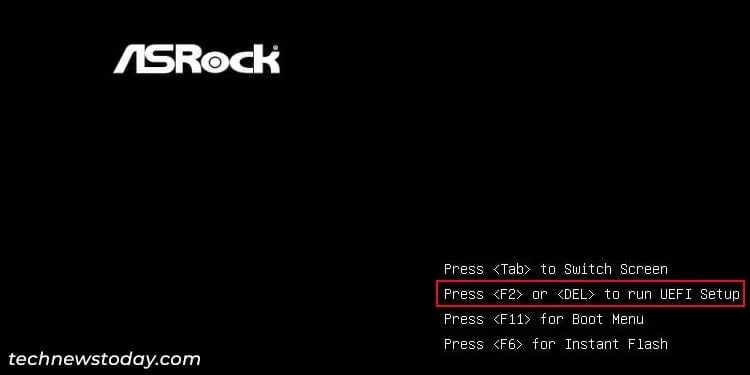
また、PC を構築する前にファンの速度をテストしたい場合は、PC を完全にインストールする必要はありません。ファンをマザーボードのファン ヘッダーに接続するだけです。
BIOS を使用して PC ファン速度を確認する
アプリケーションをインストールせずにファン速度を確認する唯一の組み込みの方法は次のとおりです。 BIOS セットアップ ユーティリティまたは UEFI ファームウェア設定を使用します。マザーボードによって収集されたファン情報は、ハードウェア モニタまたはファン コントロール タブで確認できるはずです。
コンピュータを再起動するか電源を入れます。コンピューターが起動し、製造元のロゴ画面が表示されたらすぐにBIOS キーを押します。通常は Del または F2 ですが、マザーボードによって異なる場合があります。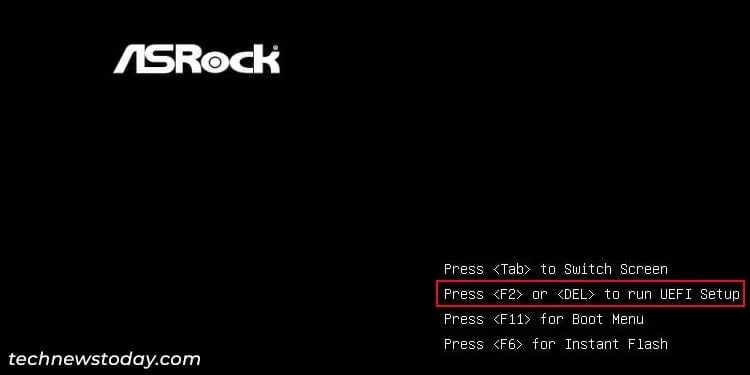 EZ モードインターフェースにファン情報、ファンステータス などのオプションがある場合strong>またはハードウェア モニターを選択して、RPM 値を探すことができます。
EZ モードインターフェースにファン情報、ファンステータス などのオプションがある場合strong>またはハードウェア モニターを選択して、RPM 値を探すことができます。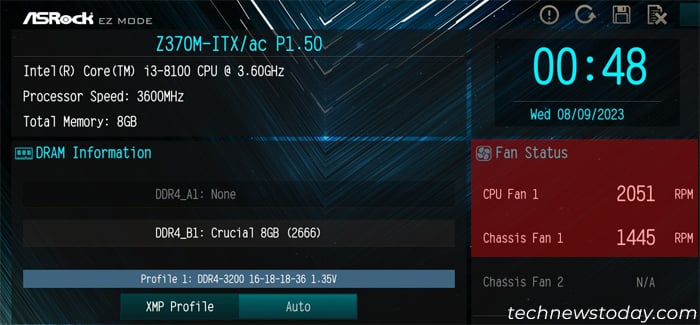
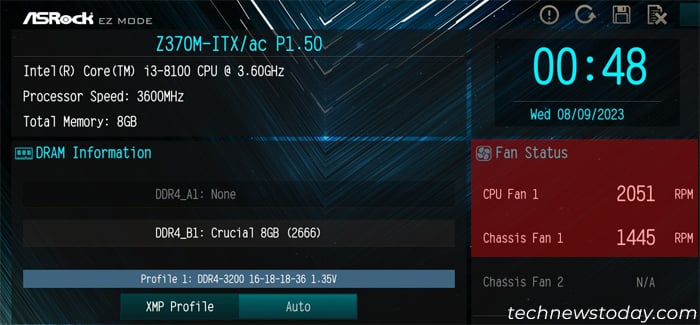 それ以外の場合は、インターフェイスから関連するオプションを選択するか、F6 や F7 などのホットキーを押して、詳細モードに切り替えます。 。すでにこのインターフェースを使用している場合は、そうする必要はありません。 [モニター ] または同様のタブに移動します。マザーボードによっては、ファン監視情報を表示するには、別のタブに移動して何らかの設定を選択する必要がある場合があります。
それ以外の場合は、インターフェイスから関連するオプションを選択するか、F6 や F7 などのホットキーを押して、詳細モードに切り替えます。 。すでにこのインターフェースを使用している場合は、そうする必要はありません。 [モニター ] または同様のタブに移動します。マザーボードによっては、ファン監視情報を表示するには、別のタブに移動して何らかの設定を選択する必要がある場合があります。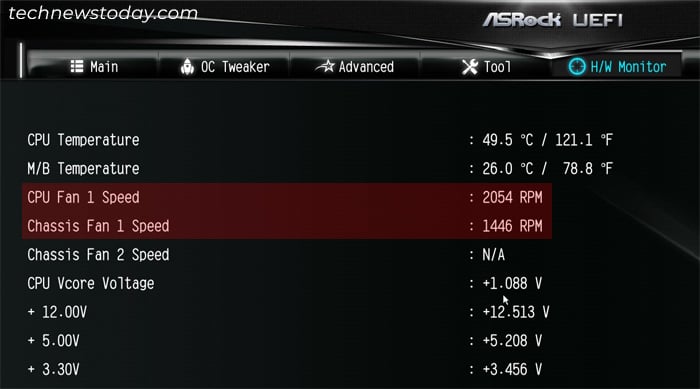
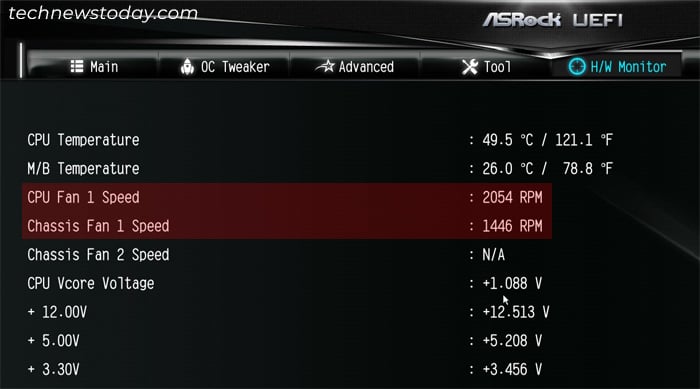
OEM アプリケーションで PC ファン速度を確認する
多くのクーラー メーカーは、ファン速度とその他の設定を確認または構成するための独自の専用ソフトウェアを提供しています。したがって、ファンの相手先ブランド供給メーカー (OEM) がそのようなアプリを提供している場合は、それに応じてインストールして使用できます。
これらのアプリは通常、非常にわかりやすいインターフェースを備えており、ハードウェア監視機能を見つけることができるはずです。
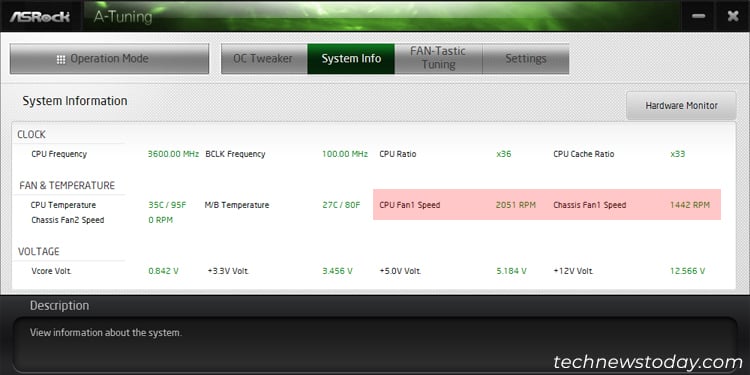
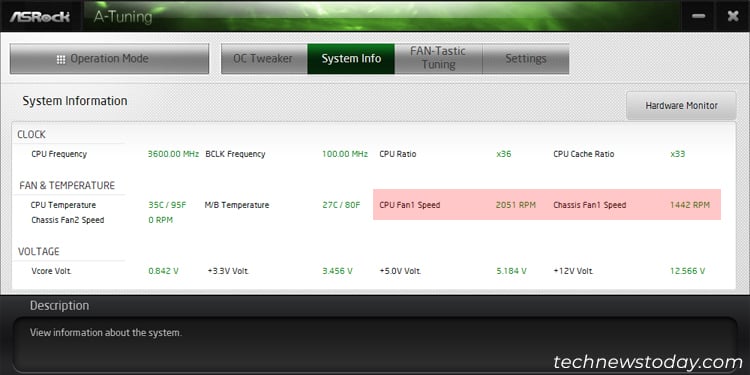
この目的のために、マザーボード OEM が提供するハードウェア監視および構成ソフトウェアを使用することもできます。
NZXT など、ファンを内蔵した一部の PC ケース メーカーも同様のソフトウェアを提供しています。NZXT の場合は、NZXT カム。したがって、そのようなアプリが利用可能な場合は、それらを使用して PC ファンを監視できます。
注: これらのアプリケーションがファンを検出しない場合、通常は他のソフトウェアとの競合が原因です。 。このような問題を回避するには、システム内のすべてのハードウェア監視および設定アプリを更新する必要があります。
サードパーティ アプリケーションを使用して PC ファン速度を確認する
サードパーティ監視アプリケーションを使用することもできます。 HWMonitor、HMonitor、SpeedFan などを使用して、リアルタイムのファン速度を含むさまざまなハードウェアのステータスを監視します。
一部のアプリには、BIOS/UEFI で表示される情報よりも多くの情報を提供する追加機能もあります。たとえば、いくつかのアプリを使用して、セッション中にファンが到達した最小および最大 RPM を追跡できます。
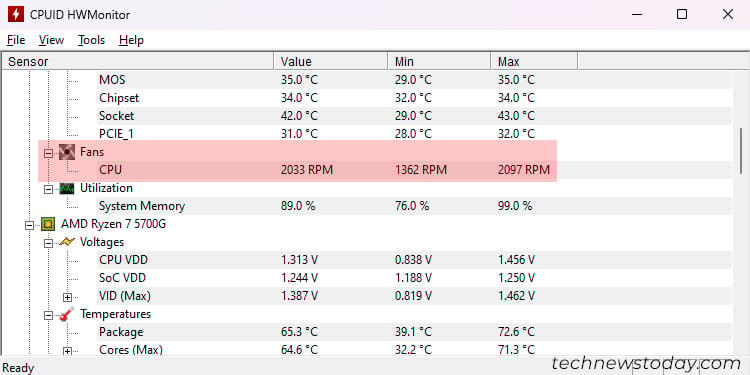
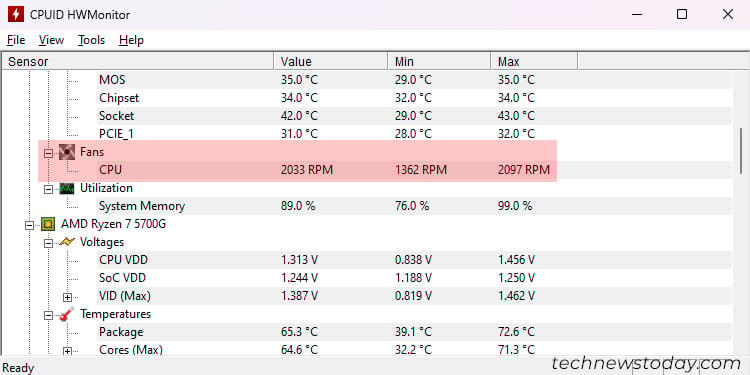
CPU オーバークロック設定などの他のパラメーターを変更しながらファン速度を監視している場合、そのようなアプリを使用することは危険です。良いアイデアですね。